认识Windows系统教案.docx
《认识Windows系统教案.docx》由会员分享,可在线阅读,更多相关《认识Windows系统教案.docx(10页珍藏版)》请在冰豆网上搜索。
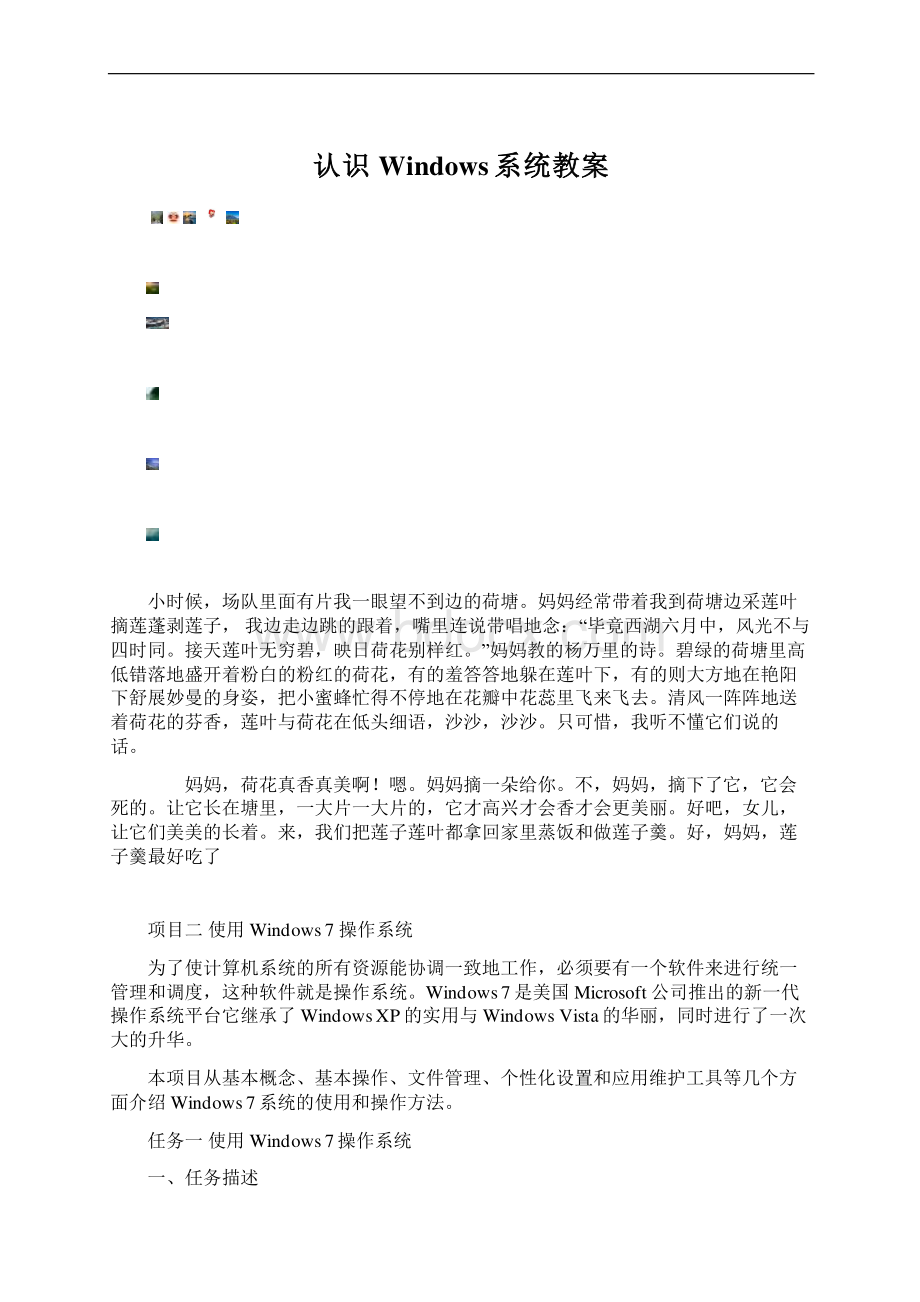
认识认识Windows系统教案系统教案小时候,场队里面有片我一眼望不到边的荷塘。
妈妈经常带着我到荷塘边采莲叶摘莲蓬剥莲子,我边走边跳的跟着,嘴里连说带唱地念:
“毕竟西湖六月中,风光不与四时同。
接天莲叶无穷碧,映日荷花别样红。
”妈妈教的杨万里的诗。
碧绿的荷塘里高低错落地盛开着粉白的粉红的荷花,有的羞答答地躲在莲叶下,有的则大方地在艳阳下舒展妙曼的身姿,把小蜜蜂忙得不停地在花瓣中花蕊里飞来飞去。
清风一阵阵地送着荷花的芬香,莲叶与荷花在低头细语,沙沙,沙沙。
只可惜,我听不懂它们说的话。
妈妈,荷花真香真美啊!
嗯。
妈妈摘一朵给你。
不,妈妈,摘下了它,它会死的。
让它长在塘里,一大片一大片的,它才高兴才会香才会更美丽。
好吧,女儿,让它们美美的长着。
来,我们把莲子莲叶都拿回家里蒸饭和做莲子羹。
好,妈妈,莲子羹最好吃了项目二使用Windows7操作系统为了使计算机系统的所有资源能协调一致地工作,必须要有一个软件来进行统一管理和调度,这种软件就是操作系统。
Windows7是美国Microsoft公司推出的新一代操作系统平台它继承了WindowsXP的实用与WindowsVista的华丽,同时进行了一次大的升华。
本项目从基本概念、基本操作、文件管理、个性化设置和应用维护工具等几个方面介绍Windows7系统的使用和操作方法。
任务一使用Windows7操作系统一、任务描述对于刚刚购买电脑的初学者,首先需要学习操作系统的基本使用方法。
本任务将展示在Windows7操作系统,从启动操作系统、初步应用操作系统到最后退出系统的全过程。
二、任务分析要使用电脑并能初步应用,首先要学会操作系统的启动和关闭,并且有一定的顺序;要认识桌面图标和任务栏,了解Windows7窗口的构成,学会窗口的多种操作方法;学会使用鼠标,了解不同鼠标样式代表的不同状态。
三、相关知识点1启动Windows7Windows7的基本启动过程。
2认识Windows7的桌面认识桌面图标进入Windows7系统后,整个屏幕显示如图2-1-1所示的桌面。
与其它版本的Windows类似,用户通常可以把一些常用的应用程序图标放置在桌面上,便于使用。
桌面图标是由一个形象的小图标和说明文字组成,图标作为它的标识,文字则表示它的名称或者功能。
常用的图标有以下几个:
“计算机”图标“计算机”图标是计算机中所有资源的代表,双击图标就可以打开“计算机”窗口,可看到本计算机的所有硬件和软件资源信息。
“Administrator”图标“Administrator”文件夹主要用来存放用户常规使用的文件信息。
“回收站”图标这是Windows系统的“垃圾箱”。
回收站是计算机硬盘中的一块特定区域,可以存放暂时被删除的文件或文件夹,若想恢复被删除的信息,可以再次把它们从“回收站”中捡回(还原)。
但是,当文件或文件夹在回收站中被删除后,就不能再恢复了。
“网络”图标通过它可以查看连入本地网络(邻近)的计算机,在条件允许的情况下,可以通过网上邻居连入本地网络中的其它计算机,从而达到资源互访的目的。
“InternetExplorer”图标这是Windows系统中的浏览器,通过它用户可以方便地进入Internet浏览网页。
图2-1-1Windows7的桌面认识“任务栏”桌面底部有一条蓝色的横条称为“任务栏”,如图2-1-2所示,任务栏是Windows7的一个重要组成部分,一般任务栏分为:
【开始】按钮、程序按钮区、通知区和【显示桌面】按钮四个区块。
图2-1-2Windows7的任务栏【开始】菜单【开始】菜单是运行Windows应用程序的起点,是启动程序的捷径通道,Windows7的开始菜单由“固定程序”列表、“常用程序”列表、“所有程序”列表、“启动”菜单、“搜索”框和“关闭选项”按钮区组成。
如图2-1-3所示。
图2-1-3开始菜单程序按钮区程序按钮区主要放置的是已打开窗口的最小化图标按钮,单击这些图标按钮就可以在不同窗口间进行切换。
用户还可以根据需要通过拖曳操作重新排列任务栏上的程序按钮。
通知区通知区主要显示后台运行程序的图标,如系统时间、网络连接和防火墙等,如果通知区的图标过多,会隐藏部分图标,在需要时可通过按钮使它们再次显示。
【显示桌面】按钮【显示桌面】按钮位于任务栏的最右侧,单击该按钮可以将所有打开的窗口最小化到程序按钮区中,快速地显示桌面。
3了解Windows7的窗口窗口是用于查看应用程序或文档等信息的一个矩形区域。
Windows7系统中有应用程序窗口、文档窗口和对话框窗口等。
如图2-1-4所示,标准的Windows窗口通常由控制按钮区、地址栏、搜索栏、菜单栏、工具栏、导航窗格、工作区、状态栏和细节窗格构成,下面详细介绍各组成部分。
控制按钮区控制按钮区位于窗口的右上方,有最小化按钮、最大化(还原)按钮和关闭按钮。
地址栏地址栏位于工具栏上方,主要用于显示窗口内应用对象所在的路径,用户也可以在地址栏内输入地址以实现对目标对象的访问,如输入“D:
”就可以快速的列出D盘中的内容。
搜索栏搜索栏位于地址栏的右方,用户可以在此搜索要查找的目标。
菜单栏菜单栏位于地址栏下方,用于列出应用程序或文件夹等的菜单选项,每一个选项均包含一系列命令,通过执行这些菜单命令可完成用户需要的操作任务。
菜单命令选项通常有两种状态:
一种是活动状态,即该选项命令是可用的;另一种是关闭(禁用)状态,即该选项是不能被执行的或当前应用不具备该选项功能,通常一个处于关闭状态的菜单选项是以灰色方式来显示的。
图2-1-4标准Windows窗口工具栏菜单栏的下面是工具栏。
在工具栏上有许多功能按钮,提供最常用的程序功能,其效果与菜单栏的菜单命令完全一样。
导航窗格导航窗格位于窗口工作区左侧,用户可以使用导航窗格查找文件或文件夹,还可以在导航窗格中将项目直接移动或复制到新的位置。
工作区窗口的内部区域称为工作区,不同应用程序窗口的工作区所表达的内容是不同,工作区是用户进行应用程序操作的场所。
细节窗格细节窗格位于窗口的下方,用来显示窗口的状态信息或被选中对象的详细信息。
状态栏状态栏位于窗口的底部,用于显示选定对象的状态信息或当前窗口的相关信息。
在Windows7中的初始设置中,状态栏是不显示的,可以通过【查看】菜单下的【状态栏】命令来显示或隐藏状态栏。
4鼠标的基本操作鼠标的作用,Windows中鼠标的五种基本操作,鼠标指针的状态,要求能够根据不同的指针形状判别计算机的运行状态。
5退出Windows7并关闭计算机退出Windows7的步骤,明确正确关机的重要性。
四、操作步骤1.启动Windows7正常安装Windows7后,只要打开计算机电源,计算机就会自动启动Windows系统,具体操作过程如下:
(1)依次撕开计算机外部设备(如显示器、打印机、音箱等)和主机电源开关。
(2)计算机进行系统硬件自检,测试无误后开始系统引导。
(3)经过一段时间的启动,系统将显示用户登录界面。
(4)出现登录界面后,只需要用鼠标单击用户图标就可以进入Windows7系统,而对于设置了登录密码的用户,单击用户图标的同时将会弹出一个文本框,输入正确的密码后按回车键就可以进行登录了。
2桌面的操作
(1)鼠标右键单击任务栏空白处,弹出快捷菜单。
(2)选择属性选项打开如图2-1-5所示的“任务栏和开始菜单属性”窗口。
(3)单击任务栏按钮下拉菜单,选择当任务栏被占满时合并选项。
(4)在图2-1-5中,单击自动隐藏任务栏选项,单击应用按钮,当鼠标离开任务区域时,任务栏就会隐藏。
(5)在图2-1-5中,单击“通知区域”自定义按钮,撕开如图2-1-6窗口,可以显示和隐藏通知区域的图标。
(6)单击指定的任务按钮或使用ALT+TAB组合键,可以在任务栏上的多个任务程序之间切换。
图2-1-5任务栏和开始菜单属性图2-1-6通知区域3窗口的操作
(1)单击控制菜单按钮可打开控制菜单,双击控制菜单按钮则可关闭窗口;同样,也可以单击最大化按钮使窗口扩展至整个屏幕,此时最大化按钮将会变为还原按钮,再次单击,窗口就会恢复到原来的大小;如果单击最小化按钮,窗口将缩小为任务栏中的一个任务按钮;单击关闭按钮可以关闭当前窗口或退出程序。
(2)当窗口没有处于最大化或者最小化状态时,可以通过手动的方式随意调整窗口大小。
将鼠标指针移至窗口大小。
将鼠标指针移至窗口状态栏的右下角或右侧边框上或下边边框上,当指针呈双向箭头时,可按住鼠标左键拖曳即可改变窗口大小。
(3)用鼠标右键单击任务栏的空白处,会出现如图2-1-7所示的快捷菜单,选择菜单中的层叠窗口、堆叠显示窗口或并排显示窗口就可以在桌面实现相应的窗口排列方式。
图2-1-7快捷菜单4鼠标的基本操作Windows是一个基于图形界面的操作系统,鼠标是十分重要的输入设备,大部分的用户操作都需要用鼠标来完成。
因此,掌握鼠标的使用方法是熟练使用Windows7操作系统的基础。
鼠标在计算机屏幕上的指针就是鼠标指针,除了标识鼠标的位置外,指针形状的不同还表示着当前系统的工作状态,如表2-1-1列出了几种常见的鼠标指针开关和与之相关的系统状态。
表2-1-1常见的鼠标指针开关及含义指针形状工作状态含义正常选择鼠标的标准指针状态帮助选择可以获得系统的帮助信息后台运行表示系统正处于后台运行状态忙当前程序正在运行选定文本用于选择本文或定位文本中的某处在Windows系统中,鼠标有五种基本操作,分别为指向、单击、右击、双击和拖曳,具体说明如下:
指向:
将鼠标指针移到某一个对象上。
单击:
按下并释放鼠标左键。
右击:
按下并释放鼠标右键。
双击:
快速按下并释放鼠标左键两次。
拖曳:
按住鼠标左键并移动鼠标至目的地,释放鼠标。
提示:
可以在控制面板的鼠标选项中设置修改化的鼠标。
5退出Windows7操作系统在每一次使用完计算机后,都需要退出Windows7操作系统并关闭电脑,正确关闭计算机的操作步骤如下:
单击开始菜单,从弹出的菜单中单击关机按钮,系统会自动保存相关的信息。
退出系统后,主机的电源会自动关闭,然后再关闭显示器与其它外设,并切断电源。
五、总结提高通过本节的学习,学生对Windows7操作系统有了初步的认识,并能使用鼠标对操作系统进行基本的应用。
下面介绍几个应用小技巧:
1、在关闭选项列表中有一项睡眠选项,它能够以最小的能耗保证电脑处于锁定状态。
2、窗口切换可以通过ALT+ESC组合键,这种方法可以直接在各个窗口之间切换,但不会出现窗口图标方块。
3、在Windows7中,用户可以在不使用标准键盘的情况下使用TabletPC输入面板输入文本。
TabletPC输入面板包括“书写板”和“触摸键盘”两种输入方式。
选择开始附件TabletPCTabletPC输入面板菜单项,打开TabletPC输入面板窗口,如图2-1-8所示。
单击按钮,切换到书写板界面,可以像在有横线的书写一样连续书写字符。
单击按钮,切换到触摸键盘界面,在此界面中可以通过单击触摸键盘上对应的按钮输入字符。
图2-1-8Tablet输入面板